Cela vous est-il déjà arrivé ? Satisfait·e de votre email récapitulant la dernière réunion d'équipe, vous envoyez le message à vos collaborateurs. Et là, c'est le drame : vous avez par erreur inséré une photo de votre golden retriever au lieu d'une infographie importante. Oups...
Pas de panique : votre email peut encore être rappelé ! Si vous utilisez Gmail, vous avez un temps imparti pour annuler l'envoi. Le tout est d'agir rapidement.
On vous dit tout de suite comment rappeler un mail sur Gmail en quelque étapes simples. Et si vous utilisez un autre service de messagerie, voici comment supprimer un mail envoyé sur Outlook ou Orange.
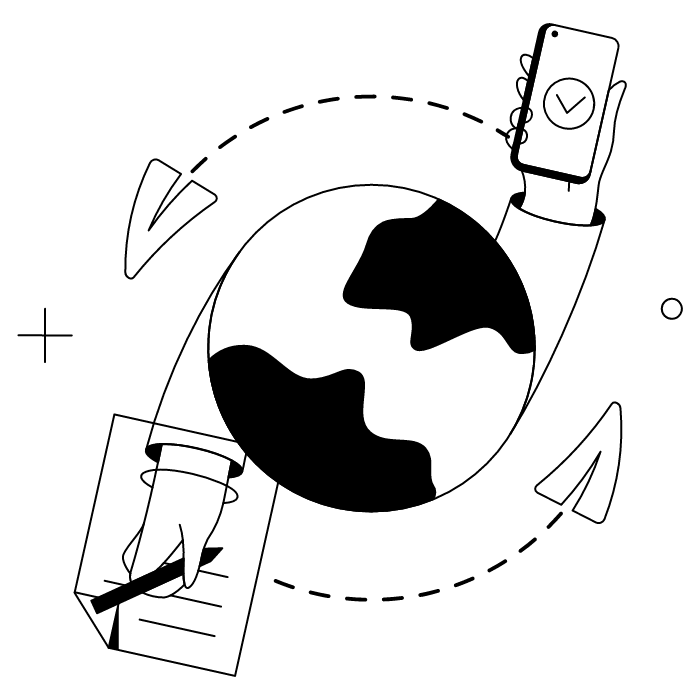
Que les étoudi·es et ceux qui cliquent sur « Envoyer » plus vite que leur ombre se rassurent ! Gmail offre effectivement la possibilité d'annuler l'envoi d'un mail. La seule condition ? Agir dans le délai imparti.
Ainsi, quand vous envoyez un email sur Gmail, une petite fenêtre s'affiche en bas à gauche de l'écran de rédaction, vous proposant d'annuler l'envoi. On vous parle plus en détail de cette fonctionnalité plus tard dans l'article.
Mais alors, comment ça marche, le rappel de mail sur Gmail ?
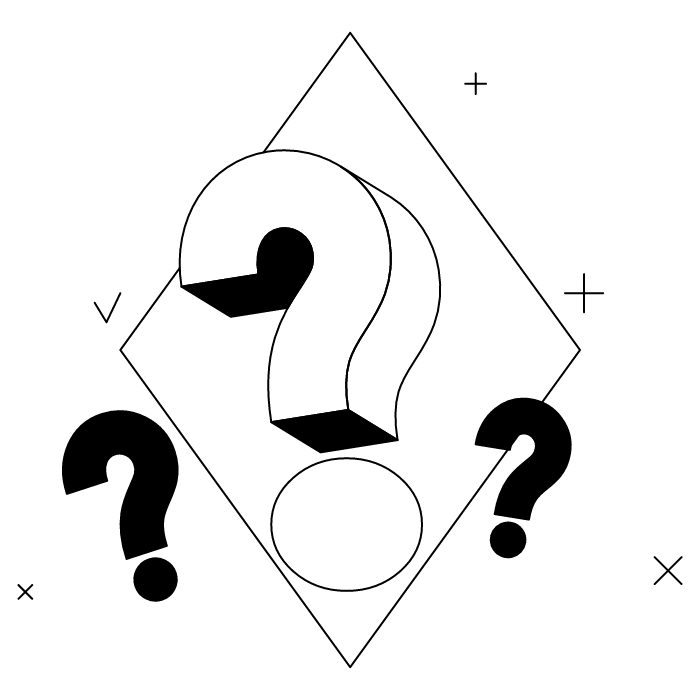
Selon le cas, une bévue dans un mail envoyé peut engendrer des réactions allant de l'amusement... à la panique générale ! Allez, détendez-vous, l'erreur est humaine. Voici les raisons les plus courantes de rappeler un email, ou plutôt, d'annuler son envoi sur Gmail.
On ne vous l'apprend pas : au cours d'une journée au bureau, il y a beaucoup d'informations à traiter. Entre les emails qui arrivent par douzaines dans votre boîte de réception, les conversations entre collègues, les multiples tâches à gérer... Une erreur d'inattention est vite arrivée !
Mauvaise orthographe (coucou la faute de frappe embarrassante sur le nom de votre destinataire) ou fausses informations (coucou la date erronée pour la prochaine réunion) l'annulation d'envoi s'avère alors bien utile.
La solution ? Prendre 30 secondes pour bien se relire !
Lors de la rédaction d'un email long ou complexe, il peut arriver d'omettre une ou plusieurs informations essentielles. Pièce jointe manquante, omission d'un lien vers vos dernières offres, ou pire, oubli d'insérer votre jolie signature mail... Autant d'étourderies qui justifient l'annulation d'envoi de votre email !
Pour éviter ce genre d'oubli, mieux vaut prendre le temps de vérifier que toutes les informations essentielles sont bien présentes, quitte à faire valider par un·e collègue.
Pour une raison mystérieuse, le nombre de Christophes dans votre répertoire est anormalement élevé... Ce qui crée souvent des situations épineuses, où vous mailez par exemple une recette de cookies à Christophe de la compta, alors que l'email était destiné à Christophe, votre oncle. Bref, dans le feu de l'action, on peut se retrouver à envoyer un email à la mauvaise personne. Une erreur rarement grave et facilement réparable.
Il suffit par exemple d'envoyer un mail d'excuse aux différents correspondants. Cela dit, en agissant rapidement, l'annulation d'envoi reste la solution idéale pour éviter toute confusion.
N'oubliez pas non plus de configurer des règles sur Gmail : ces petits réglages tout simples vous permettront de trier vos correspondants et réduiront les risques de vous tromper de destinataires.
Qui n'a pas déjà ressenti de l'indignation face à un email un peu sec, ou perdu patience devant une requête peu raisonnable ? Il est normal de ressentir des émotions parfois vives au cours d'une journée de travail. C'est on ne peut plus humain ! D'ailleurs, la gestion des émotions est une vraie thématique dans le monde professionnel.
Seulement parfois, il arrive que ces émotions nous débordent, et que l'on réponde à un email sous le coup de la frustration sans réfléchir aux conséquences.
Plan A : annuler immédiatement l'envoi du message, si c'est encore possible, pour prendre le temps de respirer profondément et de reconsidérer l'envoi. Plan B : envoyer un second mail pour tempérer ou clarifier le message précédent. Plan C : changer d'identité et ne plus utiliser que vos alias Gmail.
Dans le flot continu d'emails et d'informations, il est courant d'envoyer un message et d'obtenir de nouvelles données entre temps, qui rendent immédiatement ledit message obsolète. Ce dernier peut même créer la confusion en transmettant des informations contradictoires, par exemple.
L'annulation d'envoi est là encore la solution la plus efficace pour éviter tout malentendu ! Et si vous n'avez pas cliqué sur Annuler assez vite, vous pouvez toujours demander à votre destinataire de ne pas tenir compte du premier message.
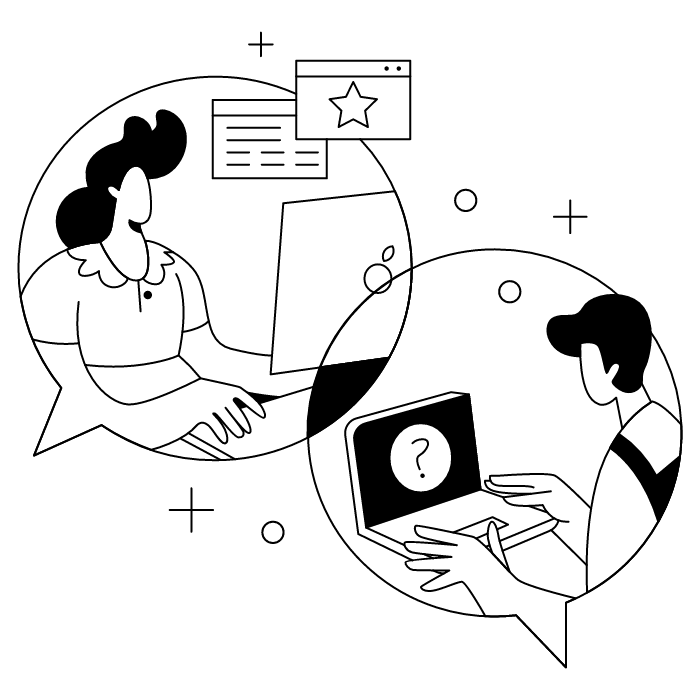
Comme mentionné plus haut, sur Gmail, on ne « rappelle » pas un mail à proprement parler : il est uniquement possible d'annuler son envoi.
Gmail n'est pas disponible en application bureau : Google, son fournisseur, ne propose pour le moment qu'une version en ligne du logiciel. Quand on parle de Gmail sur ordinateur, il est donc bien question de la messagerie en ligne, que vous rejoignez via votre navigateur !
Le rappel de mail sur Gmail, ou plutôt l'annulation d'envoi, n'est pas une commande accessible à tout moment, comme pour la plupart des autres réglages. Il n'est possible d'annuler l'envoi d'un email qu'en cliquant sur le bouton Annuler, qui apparaît après avoir appuyé sur Envoyer en bas à gauche de la fenêtre. En cliquant dessus dans le temps imparti, l'envoi est interrompu.
Le délai pour annuler l'envoi d'un email sur Gmail est fixé par défaut à 5 secondes. À moins d'être Flash ou Lucky Luke, ce temps est vraisemblablement trop court pour avoir le temps de changer d'avis et cliquer sur Annuler.
Il est cependant possible de modifier ce délai en suivant ce chemin :

Vous qui êtes souvent par monts et par vaux, vous envoyez souvent vos courriers électroniques depuis votre smartphone. Eh bien, sachez que sur l'application mobile Gmail, la fonction d'annulation d'envoi des emails est également disponible.
Que vous ayez un iPhone ou un Android, au moment de l'envoi de votre email, une petite fenêtre d'annulation apparaît, comme sur la version en ligne. Là aussi, vous devez rapidement cliquer sur Annuler pour interrompre l'envoi.
L'application mobile de Gmail ne permet pas, en revanche, de modifier le délai d'annulation d'envoi. Vous devrez donc passer par votre messagerie en ligne pour effectuer ce changement.
D'ailleurs, pour les nomades comme vous, l'application mobile Gmail intègre une autre fonctionnalité bien pratique : la synchronisation !
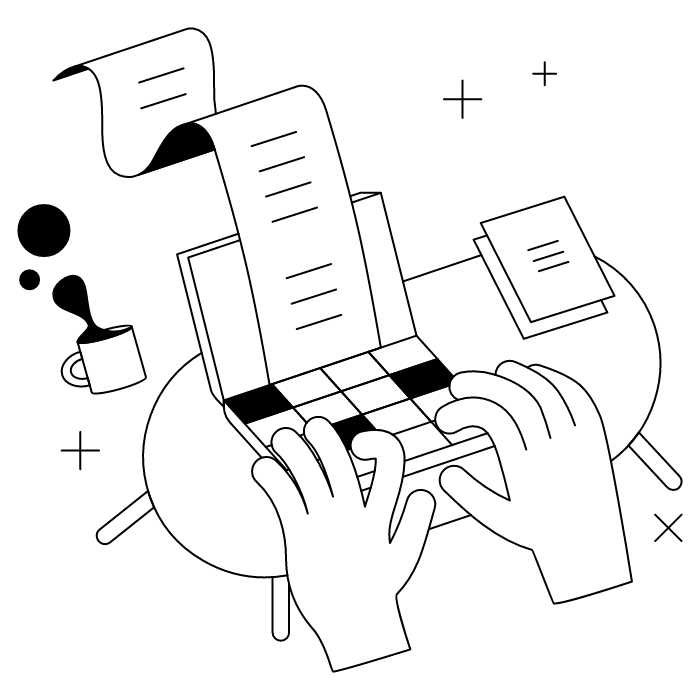
Contrairement à certaines applications mail comme Outlook, Gmail ne permet pas de modifier un email après envoi. Une fois que l'email est transmis au destinataire, il est donc trop tard pour y apporter des changements.
« Supprimer un mail envoyé » peut avoir deux significations. Il peut s'agir d'effacer un email que l'on vient juste d'envoyer, donc annuler son envoi, comme décrit précédemment. Ou bien tout simplement, de se débarrasser des anciens emails envoyés.
Si vous voulez simplement faire un ménage de printemps dans votre boîte d'envoi, rendez-vous dans la section Messages envoyés, puis sélectionnez les emails à effacer en cochant la case à gauche de l'objet de chaque email.
Vous pouvez également cocher la case en haut à gauche pour sélectionner plusieurs emails, en paramétrant un filtre (Tous, Aucun, Lus, Non lus, Suivis et Non suivis).
Vous avez eu beau vous relire 3 fois, régler le délai d'annulation à 30 secondes, et même faire un rituel magique pour ne plus jamais vous tromper... C'est à nouveau arrivé. Vous avez envoyé un email avec une erreur, sans possibilité de le modifier.
Pas de panique.
Plusieurs possibilités s'offrent à vous pour corriger votre étourderie :
Mieux vaut prévenir que guérir ! Pour ne pas avoir à utiliser la commande d'annulation ou envoyer un second mail de correction, autant adopter les bons réflexes qui permettent de minimiser les risques d'erreur. Voici 5 stratégies préventives faciles à mettre en place pour un email parfait.
Pour des raisons de praticité ou simplement par réflexe, il arrive que l'on entre les adresses email des destinataires avant de rédiger son email. Le problème avec ce mode opératoire, c'est qu'un faux mouvement est vite arrivé : un clic intempestif sur Envoyer, par exemple, et on se retrouve à envoyer un mail incomplet ou avec des erreurs.
Pour minimiser les risques, commencez par rédiger votre email avant d'ajouter les adresses de vos correspondants. Vous pourrez le relire et le modifier à votre guise ! Quand vous êtes sûr à 100% que tout est bon, ajoutez vos destinataires.
Cela peut sembler évident, et pourtant, dans une journée où tout va à 100 à l'heure, il est facile de négliger cette étape.
Une fois votre email rédigé, prenez un moment pour vraiment vous relire au moins une fois. Prêtez attention aux potentielles coquilles, informations erronées et autres oublis qui pourraient compromettre votre message.
Et pour parfaire votre missive, n'oubliez pas de signer votre email comme il se doit !
Dans une entreprise, surtout de grande taille, les informations peuvent se croiser, être modifiées en cours de route, mal comprises ou mal transmises d'un service à l'autre...
Si vous travaillez au sein d'une grande équipe et que vous avez vraiment des doutes sur certaines données importantes de votre email, n'hésitez pas à faire valider ces données par un·e collègue.
Parce que le travail d'équipe, il n'y a que ça de vrai !
Au moment de la relecture de votre email, vérifiez également que les éléments non textuels (comme vos liens, vos images et vos gifs) fonctionnent correctement.
Pour ce faire, vous pouvez prévisualiser l'email ou bien vous l'envoyer à une adresse test. Cette opération vous assurera notamment que les images s'affichent bien et que les liens redirigent vers les bonnes pages.
Si votre email n'est pas urgent et que vous avez plusieurs tâches urgentes à gérer en priorité, vous pouvez également planifier l'envoi du message. Ceci vous permet de créer rapidement un premier jet, puis d'y revenir avant la date d'envoi.
Pour planifier l'envoi d'un email sous Gmail, rédigez votre message, puis cliquez sur la petit flèche à côté du bouton Envoyer. Cliquez sur Planifier l'envoi, puis sélectionnez la date et l'heure. Le tout est de penser à modifier votre email avant l'envoi ! Créez-vous un petit rappel si nécessaire.
*****
Grâce au bouton magique Annuler lors de l'envoi de mail sur Gmail, vos correspondances seront toujours irréprochables ! Et n'oubliez pas : dans tous les cas, mieux vaut prendre 30 secondes en plus pour se relire. Le futur Vous vous remerciera.
Yes, with the 'Campaigns' offer, it is possible to track the number of clicks on the email signatures of all your employees in the 'Statistics' area of the platform.
You can then access a detailed or global view of the number of clicks on the email signatures of each employee. You can use the search option to target a specific signature or a given period. Finally, you have the possibility to export all statistics to an Excel document.
If you launch campaigns with banners inserted in your email signatures, you can also access their performance via this same space.
With Letsignit, you can easily add social network icons in your collaborators' email signatures and link to your company pages. Also, our "attributes" feature allows you to manage personalized URLs for each of your collaborators such as their individual LinkedIn profile.
And that's not all: you can add links to an appointment-setting application, allow your customers to leave reviews easily, and integrate our 'Chat on Teams' widget to let anyone start a discussion via Microsoft Teams chat.
It’s up to you! As an administrator of the Letsignit platform, you choose whether or not to grant modification rights to your employees. These permissions are managed on an attribute-by-attribute basis, which means that you can decide to allow the employee to change their phone number, but not the address of your premises, for example.
This feature applies to all attributes in your directory, including custom attributes created on Letsignit. When your employees change one or more attributes, your directory is obviously not affected.
It often happens that employees make their email signature their own: custom format, bad fonts, colors inconsistent with the brand standards... all of this has an impact on your brand!
A consistent visual identity is considered authentic and outperforms a perceived weak one by 20%. And, your customers are 2.4 times more likely to buy your products.
With Letsignit, take back control over your brand identity by standardizing all your email signatures. Our tool has many features that allow you to customize your signatures by department, by audience or by subsidiary. Not to mention the possibility of carrying out campaigns within your email signatures thanks to our Campaign offer.
What is the user experience like for our employees?
In both cases:
In short, they have autonomy in their email signature, but you keep control on the field, signatures, and banners they can edit or use.
With our "multi-signature" feature, your employees can benefit from multiple email signatures. No technical manipulation is required. Thanks to our Add-in for Outlook or the desktop app, they can change their email signatures as they wish with just a few clicks.
Regarding the creation of email signatures, you can make several variations such as:
Everything has been thought of to go further in the personalization process based on the recipient of your emails.
If sending emails has an impact, non-optimized email signatures also have an impact. An unsuitable format or an image that is too heavy considerably increases the size of your signatures... and therefore, your emails.
As a responsible economic actor, we contribute to reducing our CO2 emissions and those of our customers in several ways:
As we are increasingly involved in sustainability initiatives, our priority in 2023 is to develop even more green IT functionality.
If sending emails has an impact, non-optimized email signatures also have an impact. An unsuitable format or an image that is too heavy considerably increases the size of your signatures... and therefore, your emails.
As a responsible economic actor, we contribute to reducing our CO2 emissions and those of our customers in several ways:
As we are increasingly involved in sustainability initiatives, our priority in 2023 is to develop even more green IT functionality.
Sur Gmail, il n'est pas possible de rappeler un email envoyé par erreur. Vous pouvez cependant interrompre son envoi en cliquant sur le bouton Annuler qui apparaît juste après avoir cliqué sur Envoyer.
Il n'est pas non plus possible de mettre en attente un mail déjà envoyé via Gmail. Vous pouvez en revanche planifier l'envoi d'un message ou annuler dans les 5 à 30 secondes après avoir cliqué sur Envoyer.



